轻松掌握 WPS 图表趋势线设置秘籍
在日常办公中,WPS 图表的运用十分广泛,而其中的趋势线功能更是能帮助我们直观地分析数据走向,为决策提供有力支持,但你是否知道如何巧妙地设置 WPS 图表趋势线呢?别担心,接下来就为您详细揭晓 WPS 图表添加趋势线的教程步骤,让您轻松成为图表达人!
打开 WPS 软件并创建或打开一个包含数据的表格,选中您想要生成图表的数据区域,然后在菜单栏中选择“插入”选项卡,接着点击“图表”按钮,在弹出的图表类型对话框中,根据您的数据特点选择合适的图表类型,比如折线图、柱状图等。
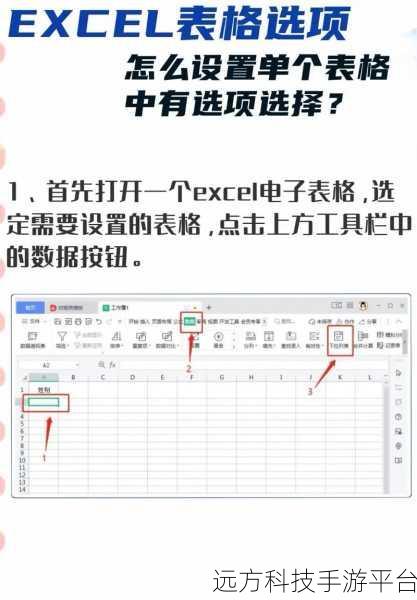
完成图表的创建后,接下来就是添加趋势线的关键步骤,右键单击图表中的数据系列,在弹出的菜单中选择“添加趋势线”选项,会弹出“添加趋势线”对话框,这里提供了多种趋势线类型,如线性、指数、多项式等,您可以根据数据的特点和分析需求进行选择。
如果您的数据呈现出较为线性的关系,那么选择线性趋势线通常是个不错的选择,如果数据的增长或下降趋势较为复杂,多项式趋势线可能更能贴合数据变化。
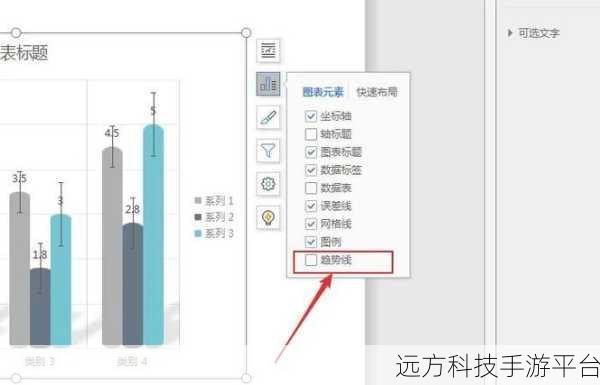
在选择好趋势线类型后,您还可以进一步设置趋势线的选项,可以勾选“显示公式”和“显示 R 平方值”,公式可以帮助您更深入地理解数据的变化规律,而 R 平方值则能反映趋势线与数据的拟合程度,R 平方值越接近 1,说明趋势线的拟合效果越好。
您还可以对趋势线的颜色、线型、粗细等进行个性化设置,使其在图表中更加醒目和美观。
通过以上步骤,您就成功地为 WPS 图表添加了趋势线,利用趋势线,您能够更清晰地洞察数据的趋势和规律,为工作和学习带来极大的便利。
给您分享几个与 WPS 图表趋势线设置相关的常见问答:
问答一:
问:添加趋势线后,发现趋势线与实际数据偏差较大,怎么办?
答:这种情况可能是您选择的趋势线类型不合适,您可以尝试更换其他类型的趋势线,如从线性换成多项式,或者重新检查数据,确保数据的准确性和完整性。
问答二:
问:如何删除已经添加的趋势线?
答:右键单击添加的趋势线,在弹出的菜单中选择“删除”即可。
问答三:
问:WPS 图表中的趋势线可以预测未来数据吗?
答:趋势线是基于现有数据进行拟合和分析得出的,但它只是一种参考,并不能完全准确地预测未来数据,不过,结合其他分析方法和实际情况,趋势线可以为您提供一定的预测思路。
希望以上内容对您有所帮助,让您在 WPS 图表的使用中更加得心应手!
游戏玩法介绍:
咱们来玩一个猜数字的小游戏。
游戏规则:
我会在心里想一个 1 到 100 之间的整数,您来猜,每次您猜完,我会告诉您猜的数字是大了还是小了,然后您根据我的提示继续猜,直到猜对为止。
操作方式:
您直接在回复中输入您猜测的数字就可以啦,咱们开始吧!